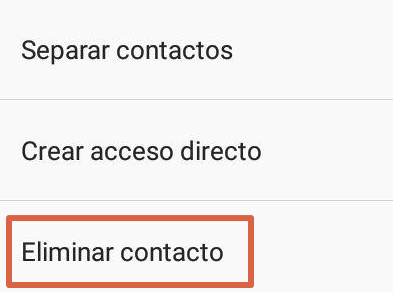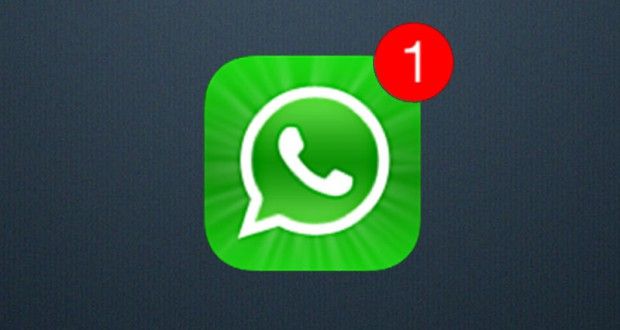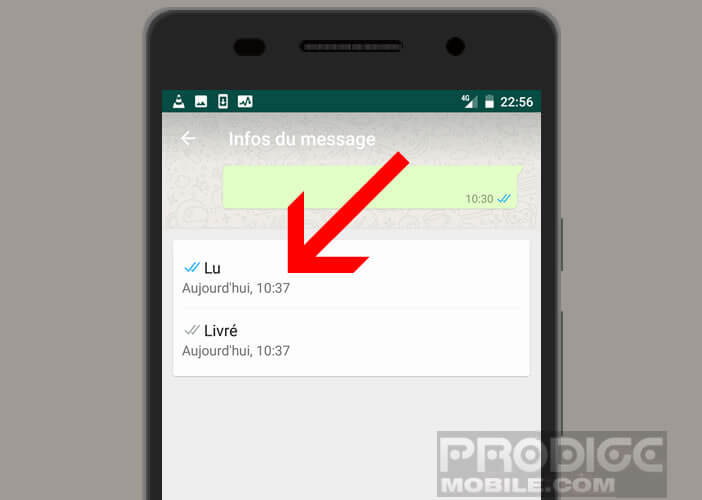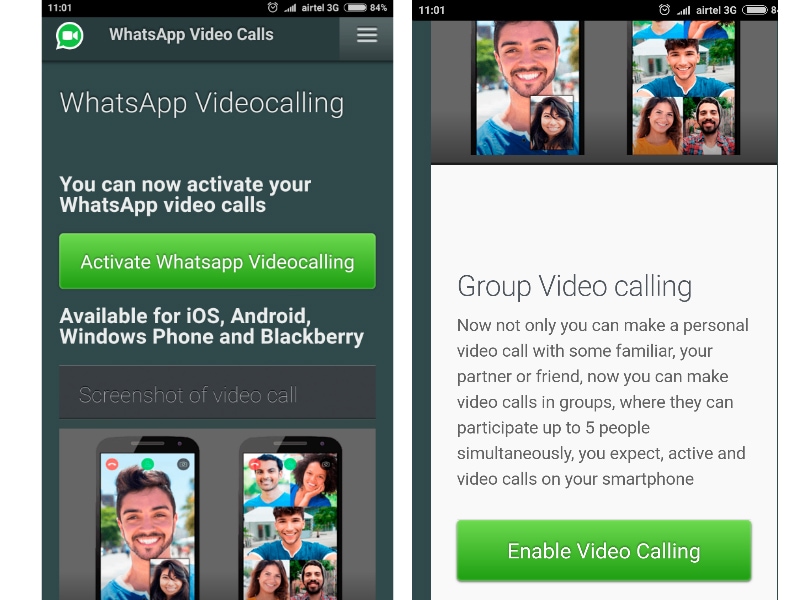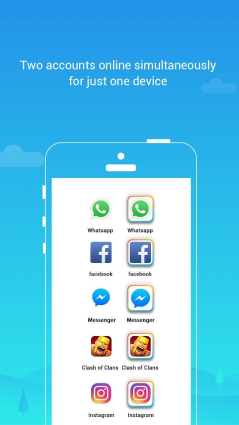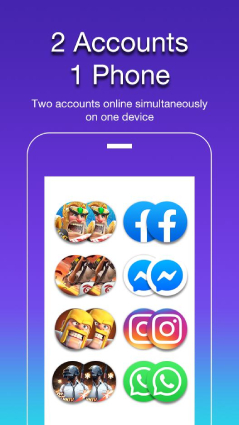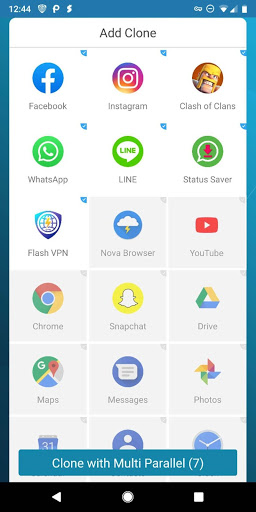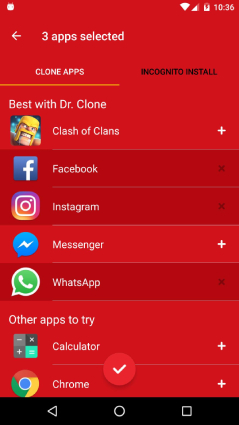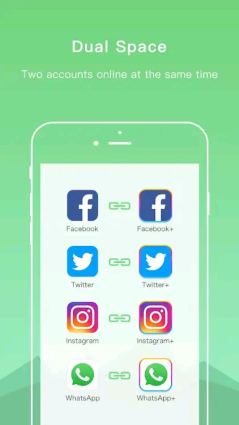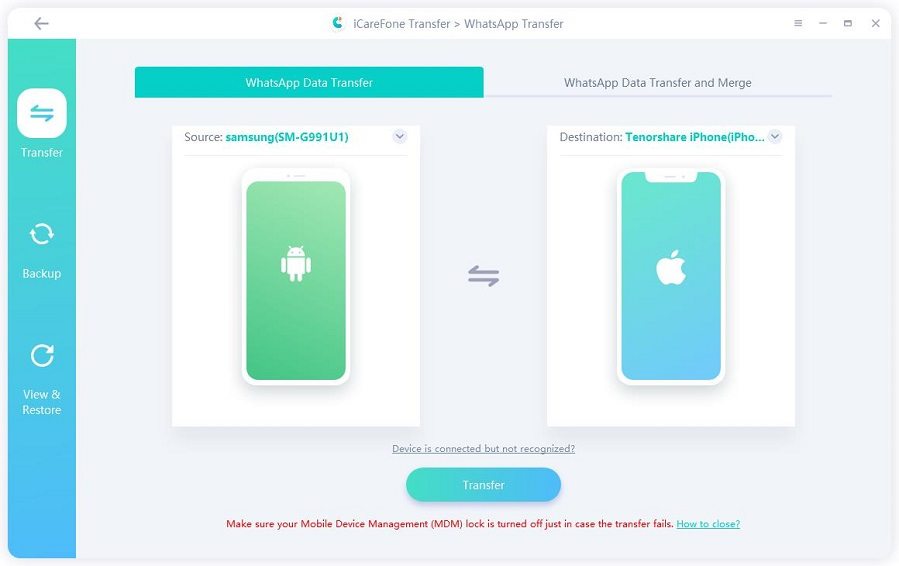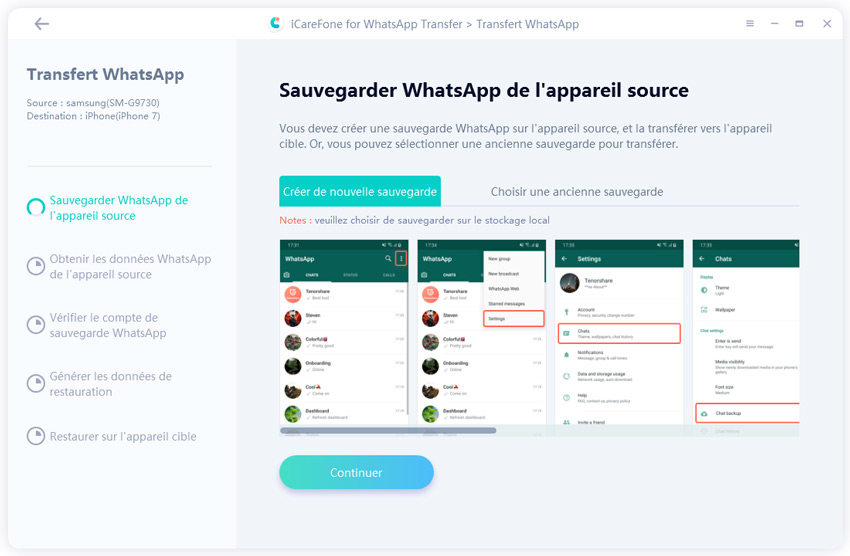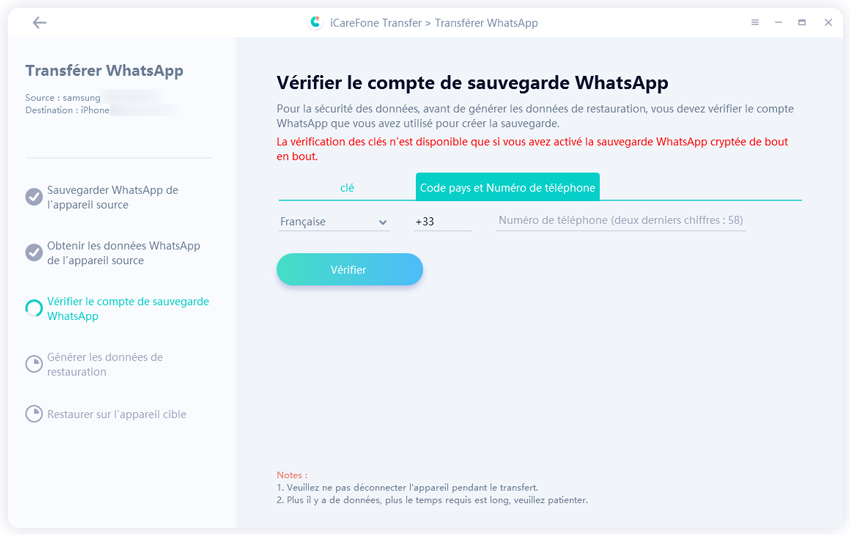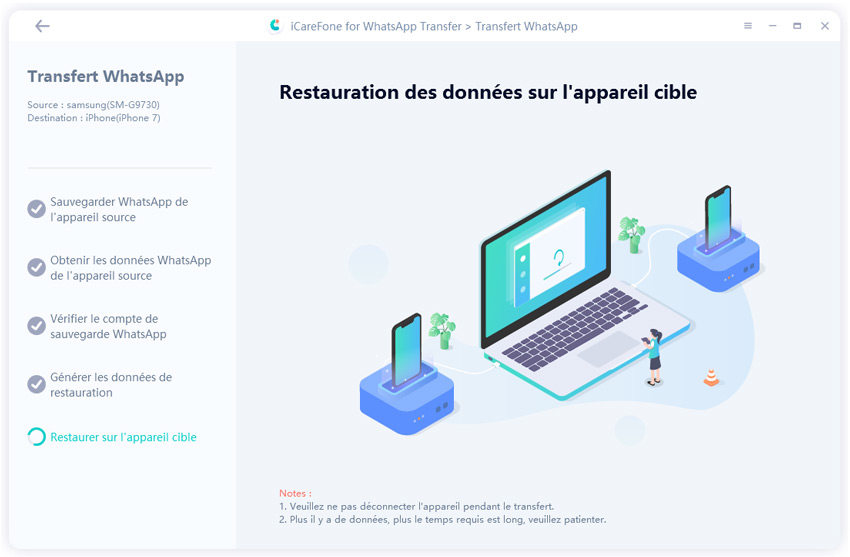كيف تحذف الرسائل بشكل دائم على WhatsApp؟.
الجزء 2: كيفية حذف رسائل WhatsApp بشكل دائم من iOS و Android
2.1 احذف رسائل WhatsApp نهائيًا من iPhone
يمنحك WhatsApp طريقة معينة لحذف رسائل WhatsApp من جهاز iPhone الخاص بك ، لكنه لا يمنحك الحل لحذف دردشة WhatsApp من iPhone بشكل دائم. لذلك ، للتغلب على هذه المشكلة ، Dr.Fone – Data Eraser متاح لنظام iOS لحذف رسائل WhatsApp بشكل كامل ودائم. ستزول البيانات التي تمسحها باستخدام هذا إلى الأبد.
إنه مصمم خصيصًا لراحة العملاء ولجعلهم يشعرون بالأمان. أفضل جزء هو أنه باستخدام Dr.Fone Data Eraser ، ستتمكن من حذف رسائل Whatsapp حتى بعد ساعة وهو أمر مستحيل القيام به.
أيضًا ، لا يمكن لأحد استعادة البيانات المحذوفة من هاتفك حتى مع برنامج استعادة البيانات الأكثر تطوراً.
ميزات Dr.Fone Data Eraser
- أوضاع محو مختلفة
لديها أربعة أوضاع محو مختلفة وثلاثة مستويات من محو البيانات.
- دعم أجهزة iOS
يمكنه دعم إصدارات مختلفة من أجهزة iOS ، بما في ذلك iOS 15/14/13/12/11/10 ، إلخ. وبالتالي ، لا يقتصر استخدامه على إصدار معين.
- محو البيانات بنظام من الدرجة العسكرية
تساعد ممحاة البيانات هذه على تنظيف بياناتك بشكل كامل ودائم. أيضًا ، لا يمكن لأي شخص استرداد ولو جزء واحد من البيانات التي تم مسحها.
- تساعد على حذف الملفات المختلفة
يمكن لـ dr.fone حذف ملفات مختلفة مثل التقويمات ورسائل البريد الإلكتروني وسجلات المكالمات والتذكيرات والصور وكلمات المرور من جهاز iOS.
لماذا تختار Dr.Fone – ممحاة البيانات؟
- يوفر أمانًا مضمونًا لملفاتك المحذوفة وكذلك الملفات المتبقية
- كما يأتي بواجهة سهلة الاستخدام وبسيطة تجعله جيدًا للعديد من المستخدمين.
- يضمن لك محو بيانات مطلق بنسبة 100٪.
- بمجرد حذف الملف المحدد ، لن تتأثر الملفات الأخرى.
خطوات الاستخدام. Dr.Fone – ممحاة البيانات
تعرف على كيفية حذف محادثات WhatsApp نهائيًا باستخدام dr.fone:
- قم بتثبيت Dr.Fone على نظامك

انتقل إلى الموقع الرسمي وقم بتنزيل Dr.Fone على نظامك. ثم قم بتشغيل Dr.Fone – Data Eraser من الخيارات.
- قم بتوصيل جهازك بالكمبيوتر
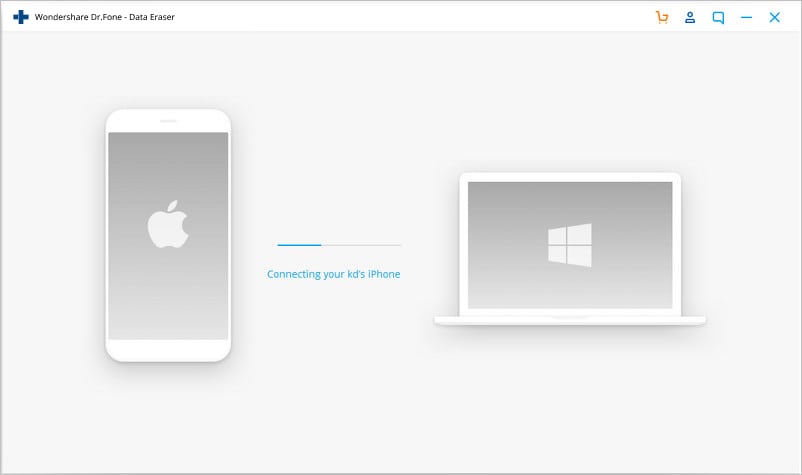
قم بتوصيل جهاز iPhone الخاص بك بالكمبيوتر باستخدام كابل Lightning. عندما يتعرف على جهازك ، فإنه يعرض لك ثلاثة خيارات وهي:
- جميع بيانات هاتفك
- كل سجل المعاملات على هاتفك
- كل الإعدادات على هاتفك
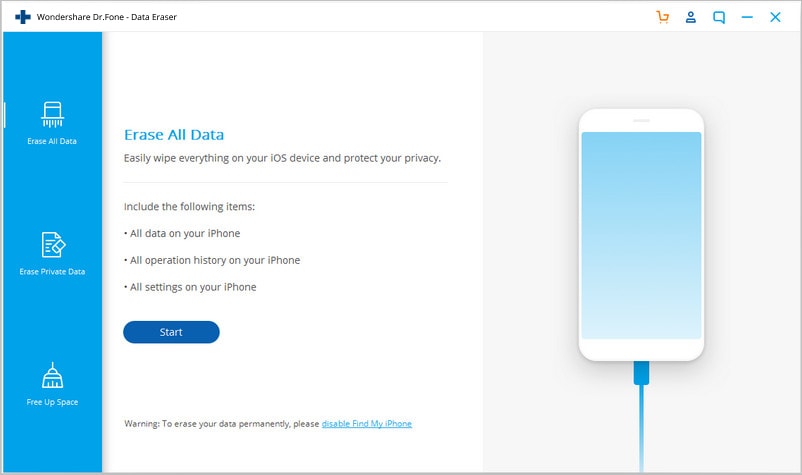
يجب عليك تحديد Erase All Data لبدء عملية محو البيانات.
- ابدأ في مسح رسائل WhatsApp الخاصة بك من iPhone
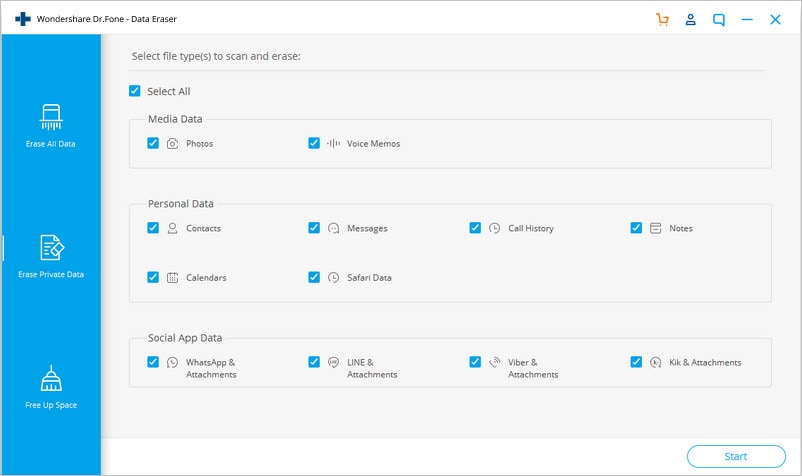
عندما يكتشف البرنامج جهاز iPhone الخاص بك ، يمكنك تحديد مستوى أمان لمسح بيانات iOS. يستغرق مستوى أعلى من الأمان وقتًا أطول لمسح رسائل WhatsApp الخاصة بك.
- انتظر حتى يكتمل مسح البيانات
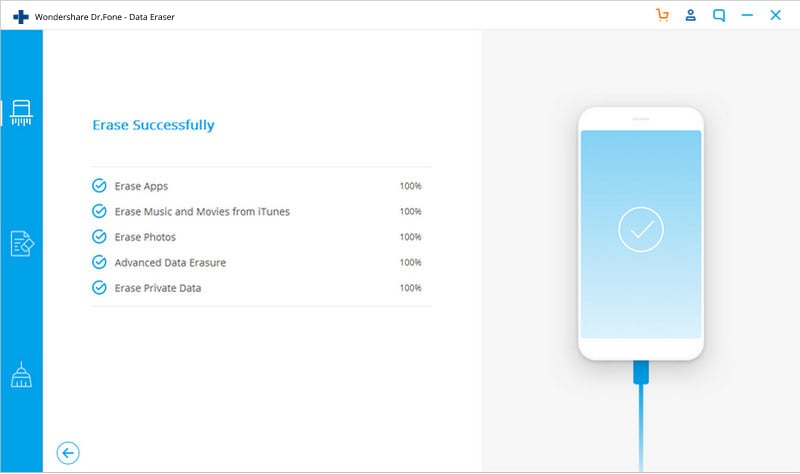
يمكنك إلقاء نظرة على جميع الرسائل التي تم العثور عليها في نتيجة الفحص. حدد جميع الرسائل التي تريد حذفها ، ثم انقر فوق الزر حذف لحذفها.
2.2 احذف رسائل WhatsApp نهائيًا على Android
في هذا الموضوع ، سنعلمك كيفية حذف النسخ الاحتياطية لدردشة WhatsApp على جهاز Android. يجب أن يكون لديك تطبيق مدير الملفات لتصفح جهازك. تخزين وحذف قواعد البيانات.
- قم بتشغيل مدير الملفات
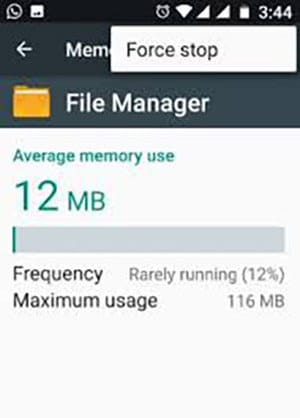
يساعدك تطبيق مدير الملفات في تصفح وإدارة ملفاتك على جهازك. تحتوي معظم الهواتف والأجهزة المحمولة الأخرى على تطبيق مدير ملفات مثبت على هاتفك. من ناحية أخرى ، إذا لم يكن لديك تطبيق مدير ملفات ، فيمكنك تنزيله.
- افتح وحدة التخزين الداخلية أو مجلد تخزين بطاقة SD
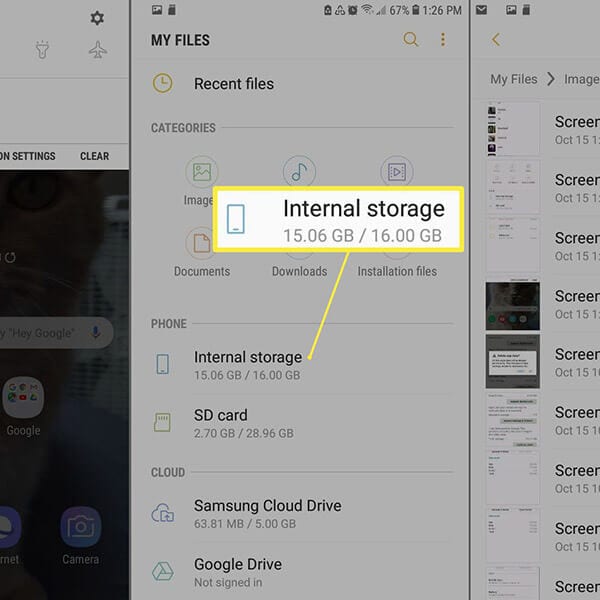
سيفتح مديرو الملفات على شاشة ترحيب. من هنا يمكنك تحديد الخيار والانتقال إلى مجلد WhatsApp في مجلدات تخزين جهازك.
- قم بالتمرير لأسفل وانقر فوق مجلد WhatsApp
هنا يمكنك رؤية قائمة المجلدات الموجودة في وحدة التخزين المحمولة. يمكنك أيضًا البحث في مجلد WhatsApp والتحقق من محتوياته. بالإضافة إلى ذلك ، تحتوي بعض تطبيقات مدير الملفات أيضًا على وظيفة بحث. إذا رأيت رمز العدسة المكبرة على شاشة هاتفك ، فيمكنك النقر عليه والبحث عن “WhatsApp”.
- اضغط مع الاستمرار على مجلد قواعد البيانات
في مجلد قاعدة البيانات ، يتم تخزين جميع محادثاتك. لحذف رسائل Whatsapp ، يجب أن تلمس مع الاستمرار المجلد الذي يبرز الرسائل الموجودة في المجلد.
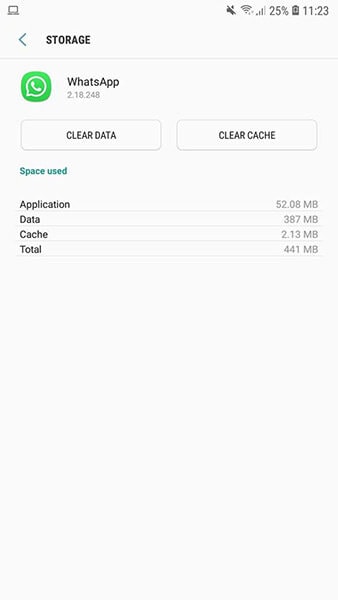
- حدد خيار الحذف
نظرًا لتمييز جميع الرسائل ، يمكنك تحديد الرسالة بأكملها أو رسالة معينة لحذفها. بعد تحديد الرسالة ، يمكنك النقر فوق الخيار لحذف الرسالة نهائيًا.
هل كان المقال مفيداً؟شاركه مع أصدقائك ولا تنسى لايك والتعليق




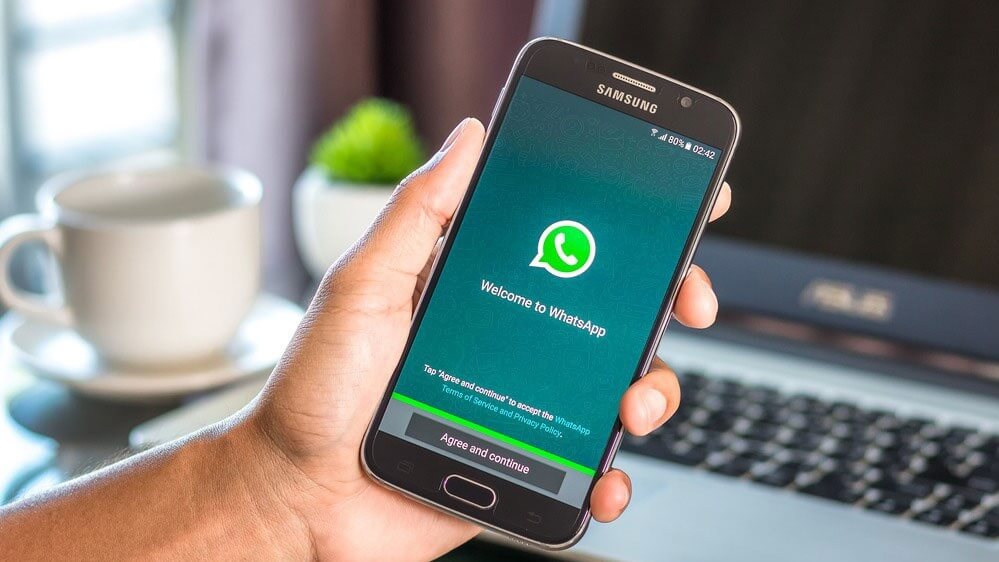

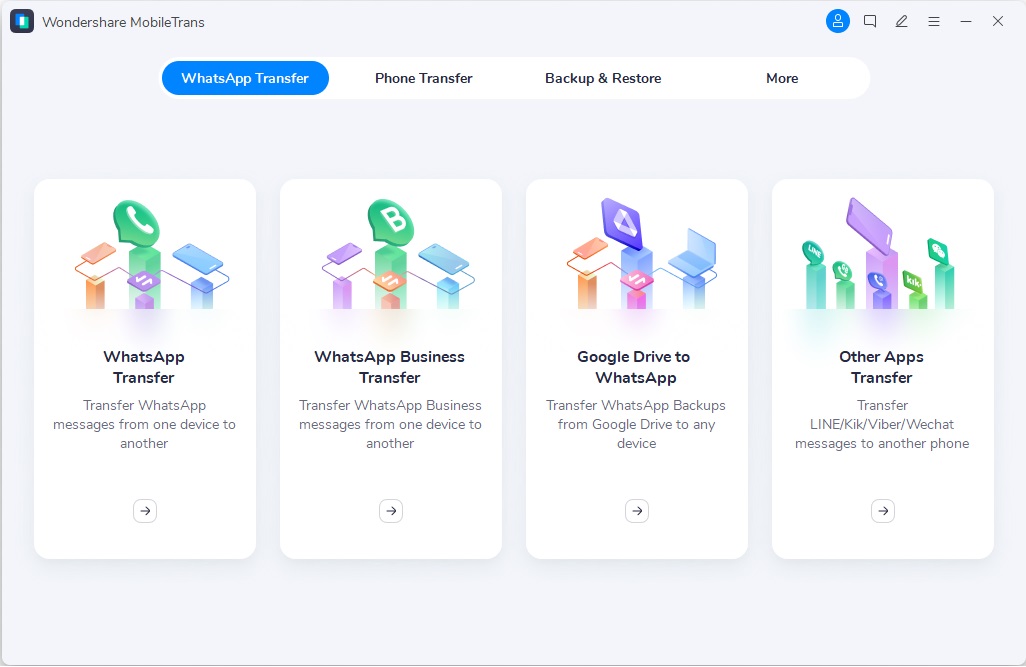
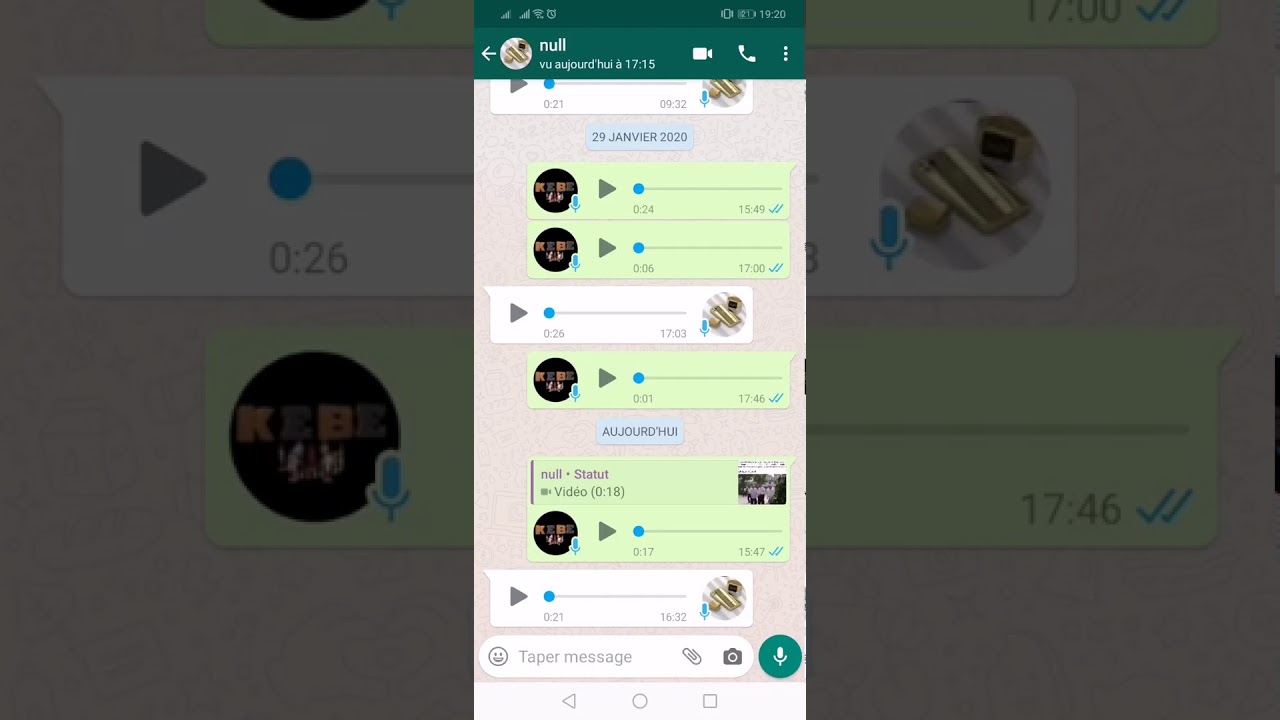
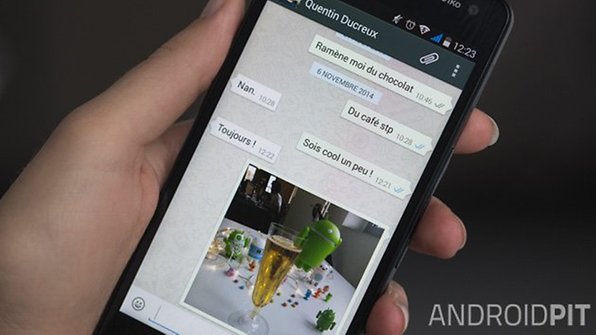
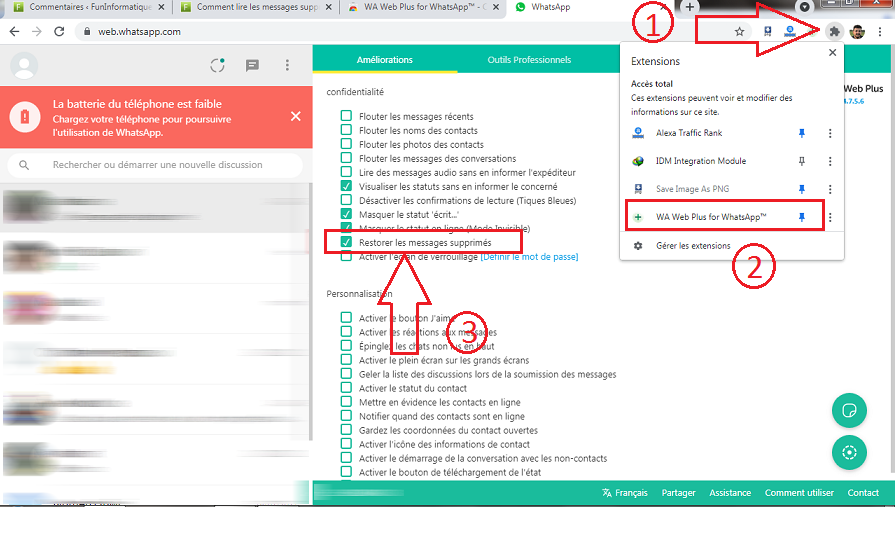
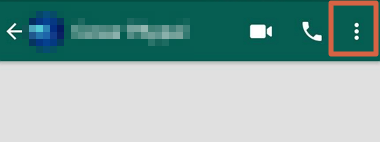
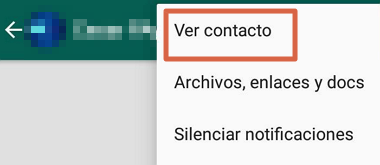

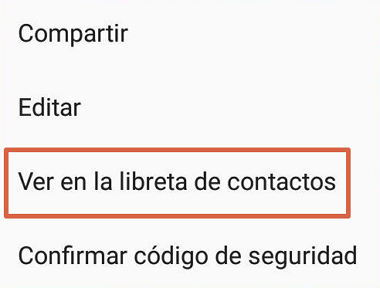
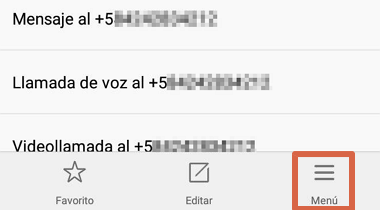
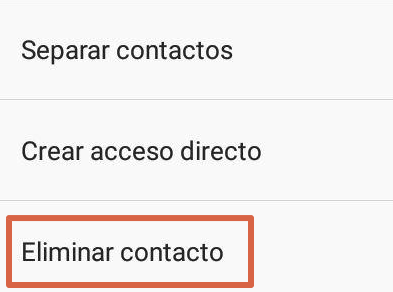
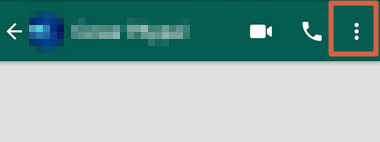
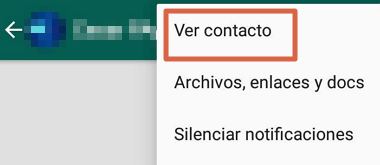

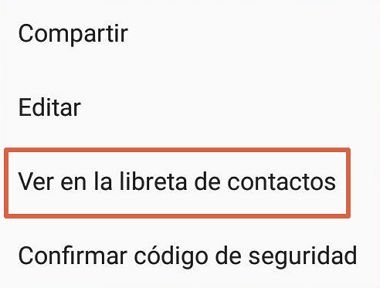
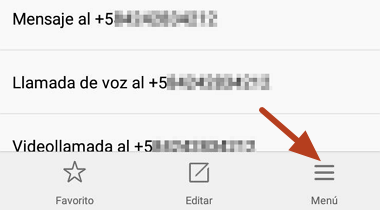 تعليق : يمكن عرض هذا الخيار تحت أيقونة النقاط الثلاث.
تعليق : يمكن عرض هذا الخيار تحت أيقونة النقاط الثلاث.